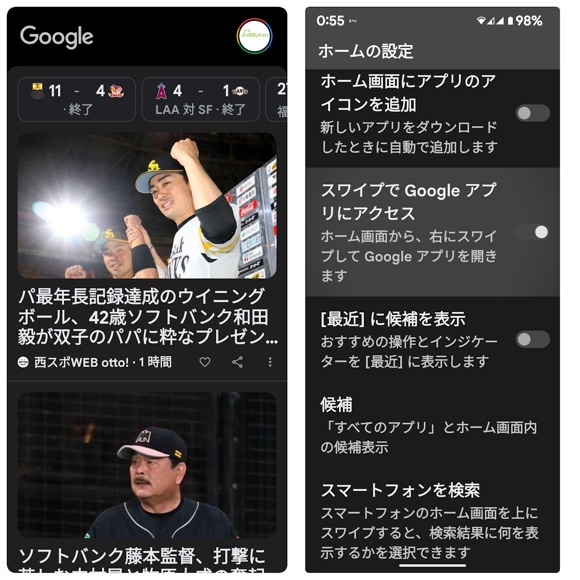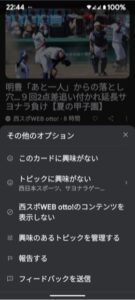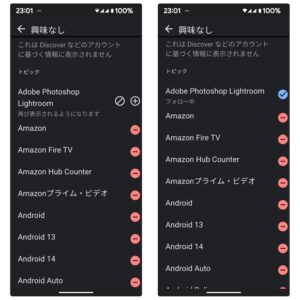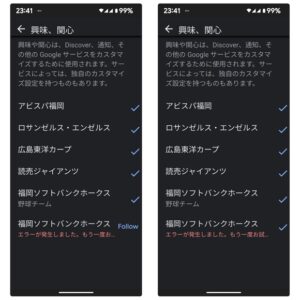現在市販されている大多数の Android スマートフォンでは、ホーム画面を右にスワイプすると Google のおすすめ記事が表示されます。これは「Discover」といい、Google アプリや Chrome のホーム画面にも表示されます。Discover はユーザーのサイト閲覧履歴や検索履歴に基づく興味関心にマッチしたニュース・Web 記事・YouTube 動画をフィード形式で表示する場所です。日々の情報収集に便利なツールですが、放っておくと興味のない記事や見たくないサイトの記事がよく並ぶようになります。そこで今回は、Discover を実用的な場所に保てるよう適切に管理する方法を紹介します。
Discover には実に様々な情報が表示されます。何の情報を求めているのかは人それぞれですが、フィードのメンテナンスを怠ると雑多な記事が並ぶようになり、もう見てられなくなります。私は野球好きなので、Discover にはプロ野球情報が並ぶように定期的にメンテナンスしています。
Discover の有効 / 無効
ホーム画面の Discover はホームアプリの機能なので、ホームアプリが Discover をサポートしていなければホーム画面で記事などを閲覧することはできません。しかし、Discover は Google アプリや Chrome のトップページにも実装されているので、そちらでも最新情報をチェックできます。
Discover パネルはデフォルト ON に設定されている場合が殆どです。例えば、Google Pixel、Samsung Galaxy、Sony Xperia は Discover 機能をサポートしており、デフォルト ON となっているので有効化の設定は不要です。もし無効になっている場合はホームアプリの設定メニューに「Discover を表示」または「Google アプリを表示」のオプションを ON にしてください。
トピックの厳選
Discover に表示されるコンテンツは Google のアルゴリズムによって自動選定されるので、カスタマイズ内容を恒久的に保持することはできませんが、記事の選定には、検索履歴とサイト閲覧履歴に基づきピックアップされる「トピック」への関心度と、トピックのフォロー状況が大きく影響しているので、この 2 点を管理すれば自分好みの Discover にカスタマイズできます。
最初の「トピックの選択」ですが、そもそも「トピック」はキーワード、サイト名、場所のことを指し、Discover の各コンテンツのオプションボタンをタップして、「カード / キーワード / サイトに興味がない」のいずれかを選択すればそのトピックに関連する記事は今後表示されづらくなります。
「興味なし」としたトピックは一覧表示して再度興味ありに戻すこともできます。Google アプリの設定メニューを開き、「カスタマイズ」 → 「興味 / 関心の管理」 → 「興味なし」に進むと、これまでに興味なしに分類してきたトピックが一覧表示され、赤の NG アイコンをタップして白いプラスアイコンに戻すと興味なしが解除され、さらにもう一度タップして青いチェックマークにすると後述する「フォロー中」リストに追加できます。
トピックのフォロー状況を管理
トピックをフォローすると、そのトピックに関する記事が Discover 内に優先表示され、さらに、スマホに新着情報が通知されるようにもなります。先程の「カスタマイズ」画面の「興味、関心」がフォロー中リストです。チェックを外すとフォローが解かれ、ただの「興味ありのトピック」に戻ります。
Discover の表示内容を厳選するには、どれだけ興味のないトピックを「興味なし」に分類し、フォローするトピックを絞り込めているかにかかっています。説明は少し複雑に見えるかもしれませんが、YouTube で例えると、1 つ目の操作は動画一つひとつに「興味なし」や「チャンネルを非表示」にする操作と同じ、2 つ目の操作はチャンネル登録と似ています。